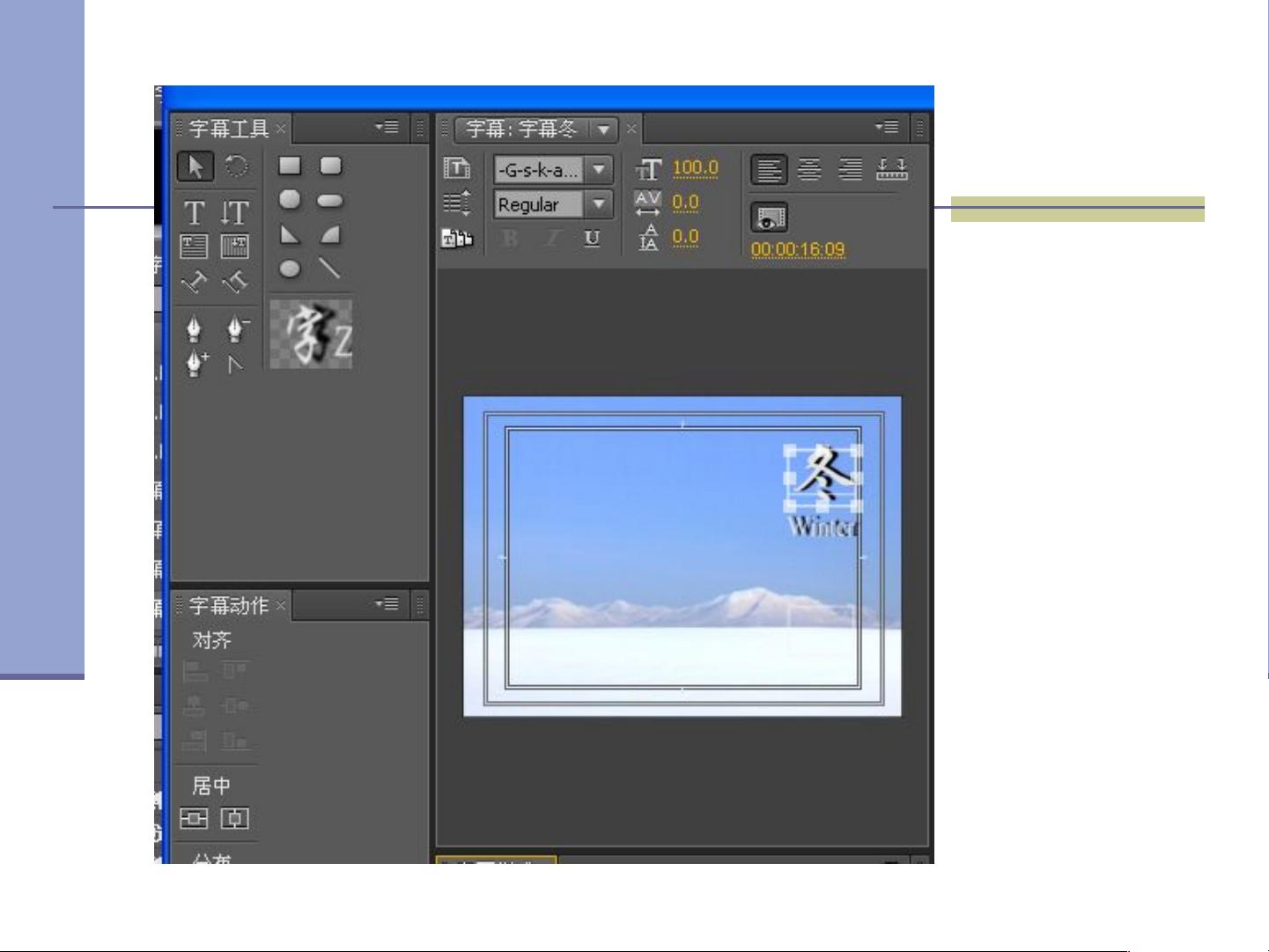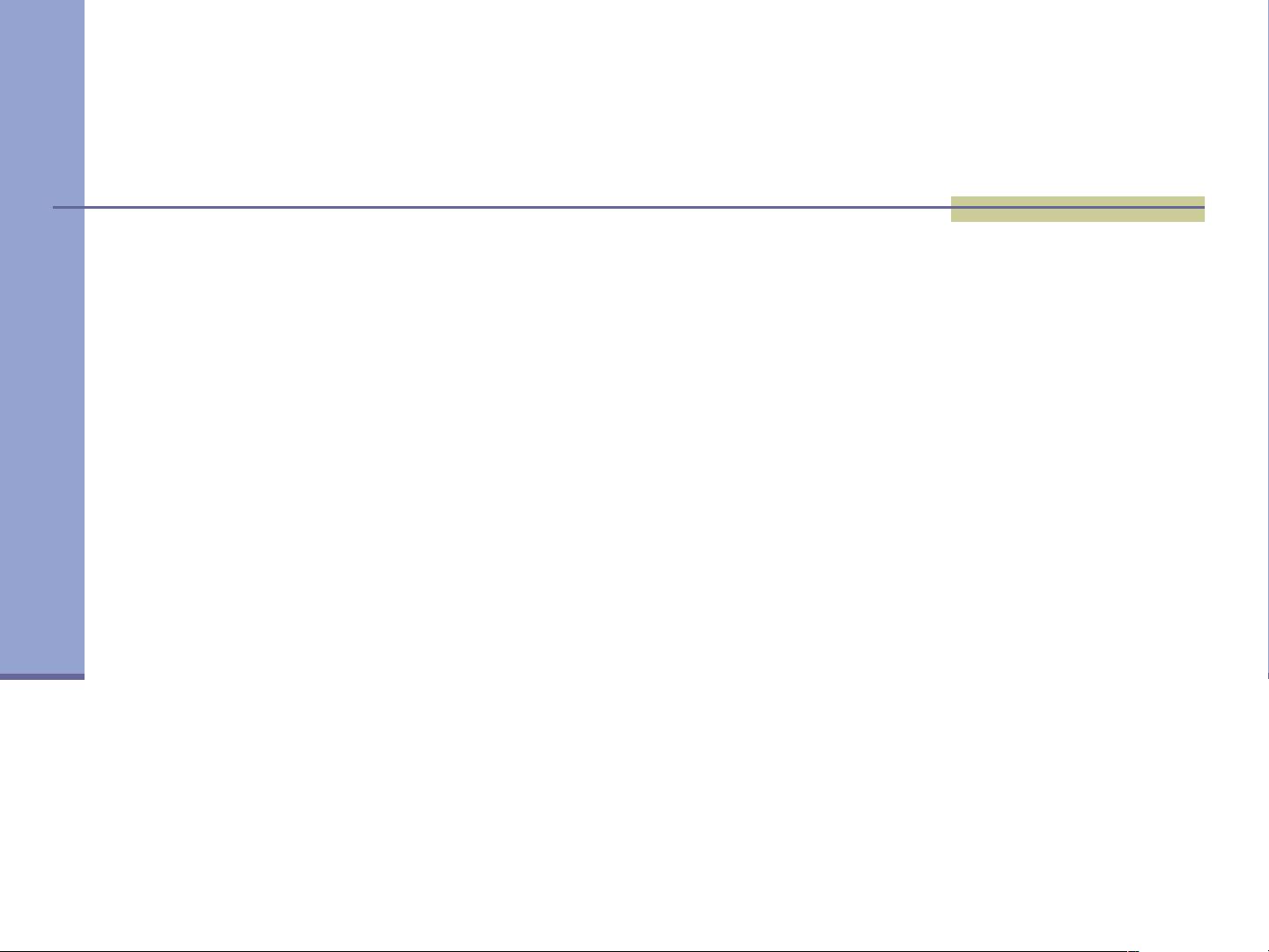Premiere Pro Cs4字幕教程:从创建到滚动字幕
需积分: 10 171 浏览量
更新于2024-07-21
收藏 9.43MB PPT 举报
"Premiere Pro Cs4字幕制作教程"
在Adobe Premiere Pro Cs4中,字幕制作是一项关键功能,允许用户为视频添加文本信息,如对话、标题或注释。本教程主要涵盖5个方面的内容,包括字幕窗口介绍、建立简单字幕、制作滚动字幕以及相关的编辑技巧。
首先,字幕窗口由五个主要部分构成:
1. 字幕面板(绘制区域):这是实际创建和编辑字幕的地方。
2. 主工作栏:提供各种工具和选项来操纵字幕。
3. 字幕工具:包含用于输入、选择、格式化文本的工具。
4. 字幕动作:允许设置字幕的动态效果,如移动、淡入淡出等。
5. 字幕样式和字幕属性:定义字体、颜色、阴影等样式,并控制字幕的显示时间和其他属性。
在建立简单字幕的过程中,我们了解到:
1. 静帧图像默认持续5秒(125帧)。
2. 可通过按住Ctrl键并拖动素材至时间线,快速排列多个静帧图像。
3. 使用Ctrl+T快捷键新建字幕,并在字幕工具面板中选择文字工具输入文本。
4. 可以通过选择工具调整文字的大小、旋转和位置,如选择行楷体作为字体。
5. 添加阴影效果,增加文字的视觉层次感,通过勾选属性面板中的Shadow实现。
6. 新建基于当前字幕的副本,便于快速修改内容,保留原有样式。
制作滚动字幕的步骤包括:
1. 先创建一个静止字幕,设置好字体、大小和颜色,以及可能需要的描边和阴影效果。
2. 将字幕内容放置在屏幕上的合适位置,比如屏幕底部。
3. 要使字幕滚动,需在字幕属性中调整滚动设置,例如开始位置、结束位置、速度等。
4. 可以通过添加叠化转场效果,让字幕在进入和退出时平滑过渡。
通过以上步骤,用户可以在Premiere Pro Cs4中创建多样化和专业的字幕效果,无论是静态展示还是动态滚动,都能满足不同类型的视频需求。此外,对于多语言字幕,也可以根据需要分别创建和调整,以适应不同的语言环境。在实际操作中,不断尝试和练习将有助于提升字幕制作的技巧和效率。
2018-04-12 上传
2013-01-20 上传
点击了解资源详情
点击了解资源详情
点击了解资源详情
点击了解资源详情
点击了解资源详情
点击了解资源详情
点击了解资源详情
liy52
- 粉丝: 0
- 资源: 3
最新资源
- C语言快速排序算法的实现与应用
- KityFormula 编辑器压缩包功能解析
- 离线搭建Kubernetes 1.17.0集群教程与资源包分享
- Java毕业设计教学平台完整教程与源码
- 综合数据集汇总:浏览记录与市场研究分析
- STM32智能家居控制系统:创新设计与无线通讯
- 深入浅出C++20标准:四大新特性解析
- Real-ESRGAN: 开源项目提升图像超分辨率技术
- 植物大战僵尸杂交版v2.0.88:新元素新挑战
- 掌握数据分析核心模型,预测未来不是梦
- Android平台蓝牙HC-06/08模块数据交互技巧
- Python源码分享:计算100至200之间的所有素数
- 免费视频修复利器:Digital Video Repair
- Chrome浏览器新版本Adblock Plus插件发布
- GifSplitter:Linux下GIF转BMP的核心工具
- Vue.js开发教程:全面学习资源指南